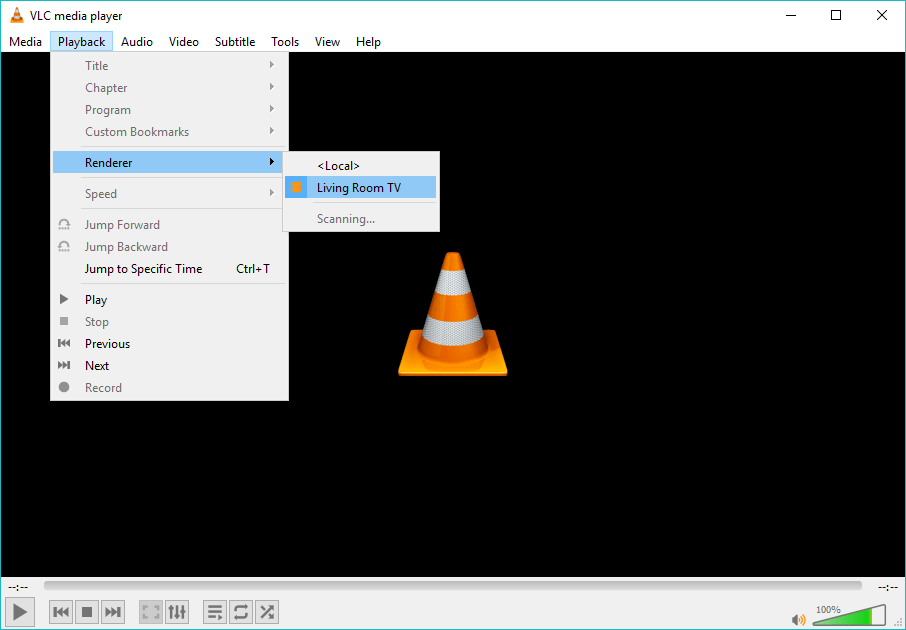
O VLC construiu uma nova versão do Chromecast VLC 3.0. Isso significa que agora você pode transmitir arquivos de vídeo e áudio do VLC media player no seu PC para o Chromecast conectado à sua TV. Esses recursos podem funcionar perfeitamente para você. No entanto, outros estão reclamando que não e tem um problema com alguns arquivos. Neste artigo, veremos a possível solução para corrigir isso. Mas antes disso, orientaremos você sobre como transmitir do VLC para o seu Chromecast.
Como transmitir do VLC para o seu Chromecast
Para começar, você precisará baixar a versão disponível e mais recente do VLC 3.0 para Windows e Mac. Depois disso, você precisará obter um dispositivo Chromecast ou um dispositivo Android TV como o NVIDIA SHIEL, ou melhor ainda, uma TV que use o Android TV como software. Agora, verifique se o PC ou MAC que você está usando está na mesma rede local que seu dispositivo Chromecast, com ou sem fio.
Como transmitir vídeo do VLC
Agora siga o método abaixo para transmitir vídeo do VLC no seu PC ou Mac.
- Coloque seu Chromecast e sua televisão
- No seu VLC, clique em playback > Renderer > Scan
- Quando seu Chromecast aparecer no menu, clique nele na lista
- Abra o arquivo de vídeo e clique no botão play (você pode usar o menu mídia < abrir arquivo ou apenas localizar o
- vídeo e solte-o na janela do VLC)
- Agora você deve ver um prompt "Site inseguro"
- Clique em "Ver certificado" para ver o certificado de segurança do seu Chromecast
- Agora clique em “Aceitar permanentemente” para aceitar o certificado do seu Chromecast.
Após este método acima, o vídeo deve começar a ser reproduzido imediatamente no seu Chromecast. Você pode usar os controles na janela do VLC para pausar, avançar, retroceder e controlar a reprodução.
Em outros, para transmitir o vídeo novamente, tudo o que você precisa é usar o menu Reproduzir> Renderizar para digitalizar e conectar. Depois disso, agora você pode reproduzir arquivos de vídeo sem aceitar o prompt do certificado novamente.
VLC Chromecast não funciona: corrigido
Se depois de seguir o método acima corretamente e ainda não funcionou para você. Não entre em pânico, ainda existem outras maneiras de transmitir arquivos de vídeos locais no seu Chromecast. Você pode usar a ferramenta de transmissão integrada do Google Chrome para transmitir vídeos do seu computador para um Chromecast.
Tudo o que você precisa fazer é abrir uma guia do Chrome em qualquer site, clicar no ícone do Chrome e clicar em transmitir.
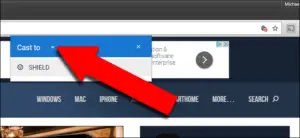
Depois disso, você pode selecionar o menu suspenso ao lado de "Transmitir para" e substituir a fonte da guia chrome para o Cast Desktop. Depois disso, selecione seu dispositivo Chromecast ou Android TV.
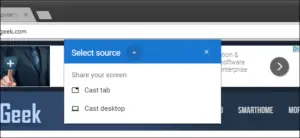
Isso é tudo. Agora você pode abrir seu VLC e curtir os vídeos em tela cheia. A pequena desvantagem aqui é que a qualidade do vídeo será menor do que na etapa acima, porque o protocolo de streaming de vídeo do Chromecast é mais focado na velocidade do que na qualidade. Se você ainda estiver encontrando dificuldades, use a caixa de comentários e teremos prazer em ajudá-lo.
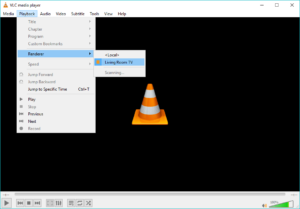
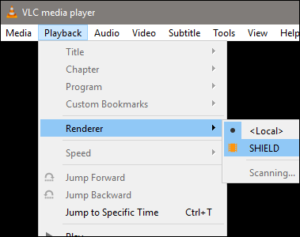
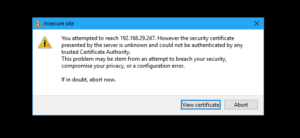
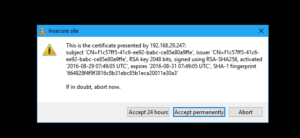





Deixe um comentário